sillä ei ole väliä, jos käytät parasta langatonta hiirtä tai yksinkertaista laitetta, joka on nipussa tietokoneesi kanssa, kaikki hiiret jäätyvät aika ajoin. Ottaa reagoimaton hiiri voi olla todella turhauttavaa kokemusta.
useimmat tietokoneen käyttäjät tarvitsevat hiirensä voidakseen siirtyä asetuksiin, joita he normaalisti käyttäisivät saadakseen tietokoneensa reagoimaan uudelleen, joten voi olla turhauttavaa, kun se päättää lopettaa toimintansa. Jos hiiri jähmettyy, siihen on aika monta eri syytä.
8 syytä, miksi hiiresi jäätyy
jos hiiresi jäätyy, on kyseessä todennäköisesti yksi harvoista asioista. Hiiriohjaimet ovat yleinen syyllinen, sekä ongelmia akun hiirellä itsessään. Ja jos se ei ole ongelma ohjelmiston hiirellä, niin se voi olla laitteisto sijaan.
kun haluaa korjata paleltuvaa hiirtä, ensimmäisenä pitää selvittää, miksi. Tämä on melko epämääräinen ongelma PC, ja se voi olla melko vaikea paikantaa tietyn syyn. Tämä mielessä, on olemassa melko paljon erilaisia ongelmia, jotka voisivat olla syyllisiä.
on myös mahdollista, että syynä ei välttämättä ole tekninen ongelma, kuten pöly, joka estää hiirtä ilmoittamasta mitään liikettä. Niin monia tuntemattomia, se on hyödyllistä harkita kaikkia syitä, miksi hiiri olisi jäädytetty.
jos hiiresi ei enää vastaa, tee muutama Pikatarkistus selvittääksesi, mikä näistä syistä on syypää. Voit työskennellä tiesi läpi, kunnes löydät ratkaisun, joka saa hiiren takaisin ja käynnissä uudelleen. Tämän pitäisi toimia hiirillä ja muilla osoittimilla.
jos läppärin hiiri jäätyy, niin tässä on huomioitavaa;
- hiiren akku.
- laitteistoon liittyviä ongelmia.
- pysyvä vaurio.
- kuljettajasi.
- USB-ongelmat.
- RAM / suorituskyky.
- teknisiä ongelmia.
- kova nollaus.
näitä ongelmia voi kohdata, kun on tekemisissä paleltuvan hiiren kanssa. Katsotaan ne jokainen erikseen läpi ja voimme selvittää, mikä niistä saattaa aiheuttaa oman ongelman.
patteri

ensimmäinen mahdollinen syy hiiren lopettaa toimintansa on myös yksinkertaisin; se saattaa olla kuollut akku. Tämän pitäisi olla suhteellisen yksinkertainen tarkistus tehdä, koska voit yksinkertaisesti vaihtaa akun langattoman hiiren, jos se on loppunut mehu.
tämä saattaa olla hieman vaikeampi ongelma diagnosoida, jos on ladattava hiiri. Sinun kannattaa ainakin kytkeä hiiri reiluksi puoleksi tunniksi tarkistaa, voiko tämä ladata taikina vai ei.
jos tämä ei toimi, käy läpi listan muut mahdollisuudet. Kun olet kokeillut kaikkia niitä turhaan, niin ehkä voit palata siihen mahdollisuuteen, että ladattavan hiiren akku on kuollut.
USB-ja laitteisto-ongelmat
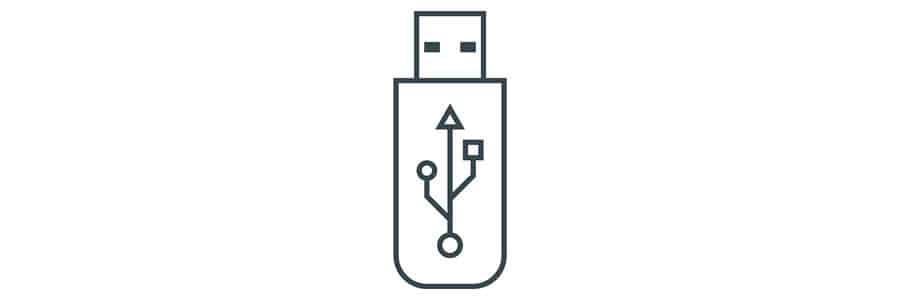
tekniset viat voivat tapahtua hiiressä itsestään. Varmista, ettei mikään estä hiiren pohjaa, jonka pitäisi rekisteröidä liikettä. Jos se on USB hiiri, kokeile eri USB-portti. Jos ongelma on kaapeli tai portti, tämä on helppo kertoa.
tämä on yksi langallisen hiiren hyvistä puolista – sinun ei koskaan tarvitse huolehtia yhteysongelmista tai tyhjistä akuista. Mutta, sinun täytyy silti tarkistaa, että hiiri toimii laitteen kanssa. Jos olet tehnyt laitteistomuutoksia tai asennuksia viime aikoina, tällä voi olla vaikutusta.
ja jos käytät USB-hiirtä, jonka portti muuten toimii hyvin, eikä hiiressä tai PC: ssä ole mitään vikaa, se saattaa vielä jäätyä. Näissä tapauksissa, irrota kaikki muut USB-laitteet ja kokeile hiirtä uudelleen.
sinun tulisi myös välttää USB-navat hiirelle, koska ne voivat aiheuttaa häiriöitä. On melko yleistä olla ongelmia USB hiiri valitettavasti.
Hiirivauriot

kuitenkin, riippumatta siitä, oletko langallinen tai langaton, ei ole paljon voit tehdä, jos hiiri on vaurioitunut. Jos hiirtä liikuttaessa ei tule lainkaan liikettä, se voi olla ongelma optisen anturin kanssa.
jos hiiri jäätyy, se saattaa johtua siitä, että hiiressä itsessään on rikkoutunut osa. Vaikka todennäköisin osa hiirestä vahingoittuu on anturi, se voi olla myös kaapeli, jos käytät langallista hiirtä, sekä painikkeet ja vierityspyörä.
selvittääksesi tämän, kokeile yhdistää toinen hiiri ja katso toimiiko se hyvin. Jos näin on, ongelma on hiirellä ja se voi tarvita korjauksia.
kuljettajat

yksinkertainen ratkaisu hiirille, jotka olet ollut jonkin aikaa jäätyä on niiden kuljettaja. Voit tarkistaa, onko hiiren ohjain tarvitsee päivittää, sinun täytyy navigoida asetukset sisällä Windows 10. Tämä on mahdollista ilman toimivaa hiirtä.
Avaa Laitehallinta painamalla Win+R, syötä devmgmt.MSC napsauta sitten enter. Etsi hiiren merkintä ja valitse Päivitä ohjain. Tämän pitäisi asentaa tarvittavat ohjelmistot.
hiiriohjain on jotain, joka on päivitettävä osittain säännöllisesti, jos käytät Windowsia. Jos et tee ajuripäivitystä, laite voi kamppailla toimiakseen asennetun ohjelmiston kanssa.
RAM tai suorituskyky

hiiri on saattanut jäätyä, koska tietokoneelta on loppunut muisti käyttää. Jos tietokoneesi on lähellä täyttä kapasiteettia, näin voi hyvinkin olla. Käynnissä olevat sovellukset, jotka ovat vaativia RAM voi myös olla syyllinen, kuten editointi laadukasta ääntä tai videota.
jos haluat korjata tämän syyn, hiiresi jäätyy Macissa, menee laitehallintaasi ja avaa force quit komennolla ja esc, sitten Pakota lopettamaan sovellukset, jotka eivät vastaa.
jos kaikki toimivat hyvin, mutta pässi on loppu, sulje ne, jotka eivät johda pelastamattomaan työhön. Sitten vapauttaa tilaa välttää ongelma tapahtuu uudelleen.
tässä skenaariossa saattaa näyttää siltä kuin hiiri jähmettyisi, mutta todellisuudessa kyseessä voisi olla kannettava tietokone tai tietokone kokonaan.
tekniset ongelmat
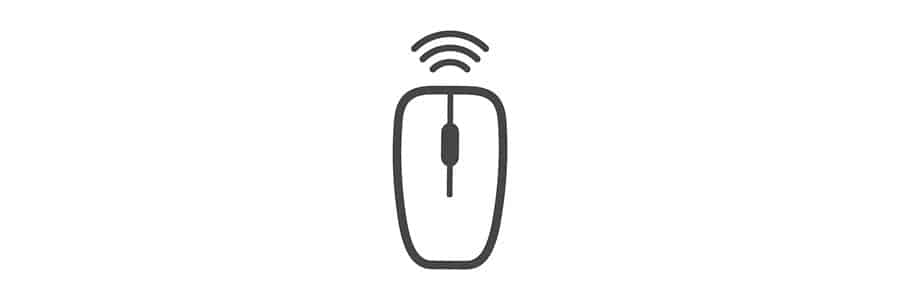
kuten hiiren sulattaminen Windows 10: ssä, ratkaisu saattaa olla vain ongelma fyysisen hiiren kanssa. Kokeile hiirtä eri PC varmistaa se toimii, kokeile eri USB-portti, ja tarkista akku on toimintakunnossa ja se ei tarvitse puhdistusta.
nämä ovat yksinkertaisimpia ratkaisuja, mutta niiden avulla voidaan sulkea pois yksinkertaiset ongelmat. Siellä voi yksinkertaisesti olla tekninen ongelma portin tai Bluetooth-reseptorin. Joskus pelkkä hiiren irrottaminen ja kytkeminen uudelleen korjaa ongelman.
jotkut hiiret kytkeytyvät tietokoneeseen USB-vastaanottimella. Kannattaa tarkistaa myös tämä, mukaan lukien sen varmistaminen, että käyttämäsi portti on toimintakunnossa.
Nollaa SMC
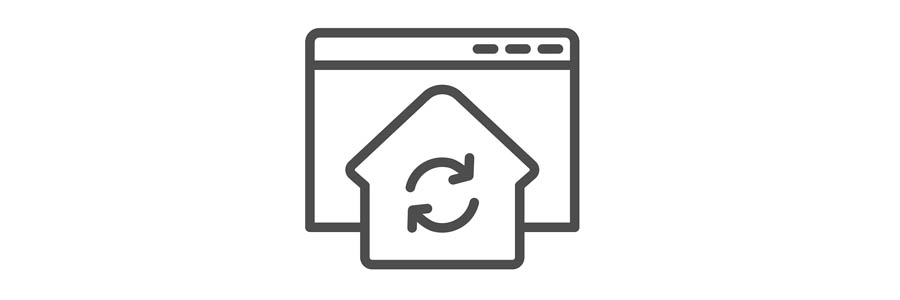
Macin SMC (tai vastaava Windows) voidaan nollata koska tahansa, jotta voit yrittää auttaa ratkaisemaan tällaisia ongelmia. Sinun pitäisi vain käyttää näitä ratkaisuja, vaikka kaikki muut ovat epäonnistuneet ja et voi saada hiirtä toimimaan.
voit tehdä tämän sammuttamalla MacBookin kokonaan. Paina sitten Shift, Control ja asetukset vasemmalla puolella näppäimistön.
paina virtapainiketta 10 sekuntia ja vapauta kaikki näppäimet ja virtapainike. Tämän jälkeen kehittää sekvenssi nappia painamalla, kytke Mac takaisin.
virukset
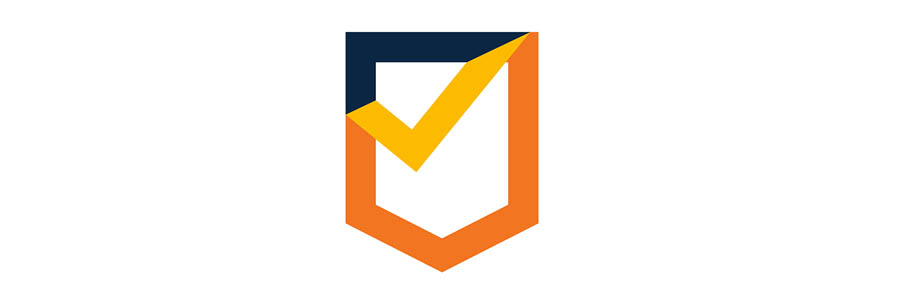
toinen mahdollinen syy, miksi tietokoneen hiiri pitää jäädyttäminen on, että saatat olla ottaa ongelmia virusten kannettavan tietokoneen. Usein, tämä voi aiheuttaa siellä olla jonkinlainen ongelma välillä hiiren ja kannettavan tietokoneen tai tietokoneen yhteyden oikein.
aloitan yleensä avaamalla task Managerin ja katson, onko siellä käynnissä sovelluksia, joita en ole ladannut. Helppo tapa havaita virus on ohjelmia ja laajennuksia, jotka ovat käynnissä kannettavan tietokoneen että et lataa itse.
jos näin on, kannattaa katsoa hyvän virustorjuntaohjelmiston hankkimista. Tämä voi auttaa varmistamaan, että sinulla ei ole tätä ongelmaa uudelleen milloin tahansa pian.
Conclusion
Toivottavasti olet löytänyt ratkaisun hiiriongelmaasi. Hyvä hiiri on välttämätöntä anyones kotitoimisto setup, joten varmista, että sinun on kunnossa on ehdottomasti hyvä idea.
ei ole tavatonta, että hiiri jäätyy aina silloin tällöin. Jos siitä tulee säännöllinen tapahtuma, voit käydä läpi tämän koko listan, koska se voi olla niinkin yksinkertaista kuin ajuripäivitys korjata ongelman. Ja jos et voi soveltaa mitään näistä ratkaisuista omaan hiireesi, niin se voi olla aika ostaa uusi.